
锐动影视光盘制作专家
v10.0 免费版- 软件大小:27.7 MB
- 软件语言:简体中文
- 更新时间:2024-05-09
- 软件类型:国产软件 / 媒体制作
- 运行环境:WinAll
- 软件授权:免费软件
- 官方主页:http://www.17rd.com/index2.htm
- 软件等级 :
- 介绍说明
- 下载地址
- 精品推荐
- 相关软件
- 网友评论
锐动影视光盘制作专家功能丰富,可以通过这款软件制作视频光盘,剪辑完毕的电视、电影就可以直接刻录到DVD光盘使用,以后可以添加到影碟机播放,也可以添加到光驱设备上播放,方便用户在其他设备上播放超清的DVD资源,播放蓝光的DVD视频,软件制作光盘过程非常简单,可以通过引导的流程配置DVD属性、编辑视频、设置DVD菜单,这样就可以连接到刻录机开始制作DVD,锐动影视光盘制作专家也支持视频剪辑功能,方便对DVD的视频做简单的处理再刻录。
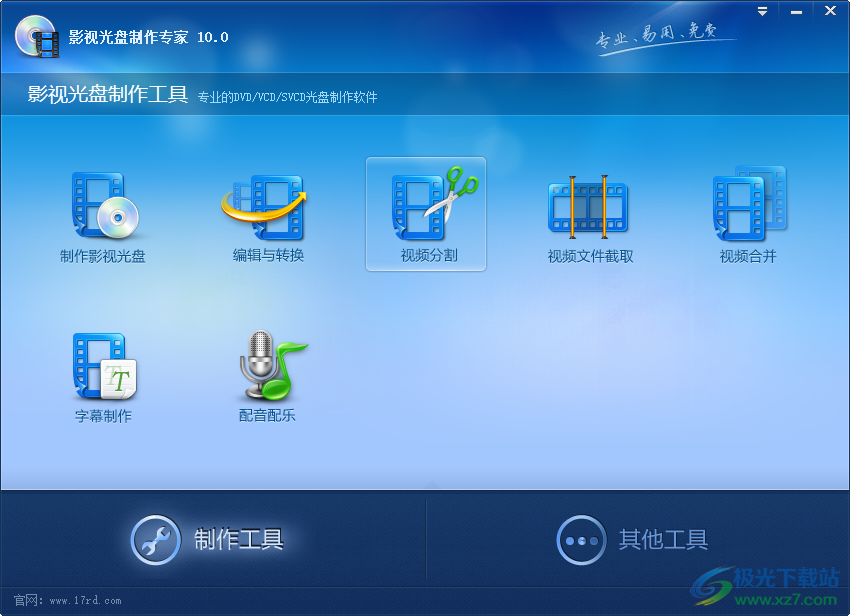
软件功能
1、制作影视光盘:功能丰富,可以通过这款软件制作DVD,制作CD,可以自定义光盘质量
2、编辑与转换:可以转换为手机视频,可以转换为DVD视频,可以对视频添加特效
3、视频分割:通过这款软件立即分割视频到多个片段,对片段重新组合
4、视频文件截取:一些视频资源可以通过这款软件提取喜欢的部分刻录到DVD
5、视频合并:截取的视频就可以加载到合并区域制作为新的MP4
6、字幕制作:可以在软件播放视频,播放的过程可以添加一行字幕,可以增加多行字幕
7、配音配乐:直接添加MP3到软件设置为背景音乐,也可以使用麦克风配人声
软件特色
1、锐动影视光盘制作专家提供很多功能,可以剪辑视频,可以刻录光盘
2、也可以将视频资源保存为ISO,以后添加ISO到光盘刻录
3、简单的视频字幕设置功能,可以设置字幕显示位置,可以设置字幕样式
4、丰富的格式转换类型:手机视频、苹果系列、mp4播放器、DVD/VCD、游戏机
5、也可以转换为常见视频文件、高清视频文件、常见音频文件
6、支持多份刻录功能,相同的视频资源可以在软件刻录多份光盘
7、支持视频编辑功能,可以裁剪画面尺寸,可以添加亮度对比度
8、也可以为视频添加logo水印,也可以设置文字水印
使用方法
1、将锐动影视光盘制作专家直接安装到电脑,点击下一步
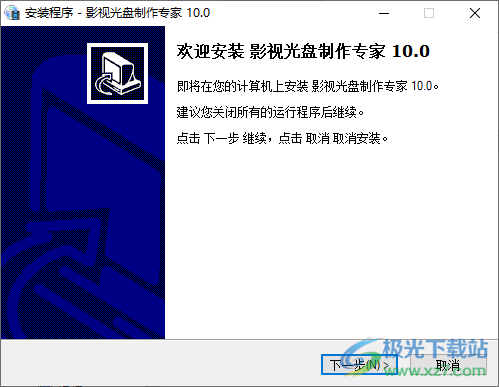
2、提示软件的功能界面,可以直接在这里打开光盘制作工具
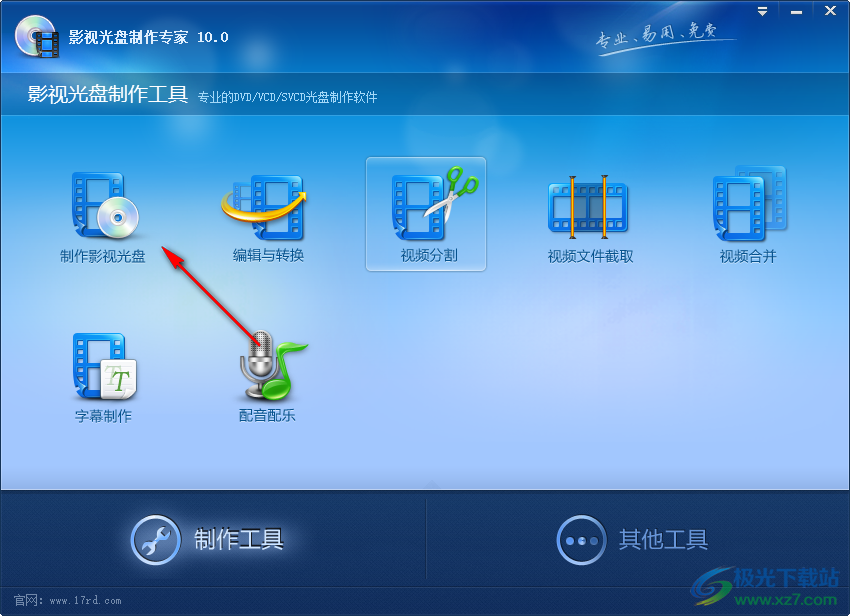
3、引导界面,选择制作的光盘类型,可以选择DVD,可以选择CD
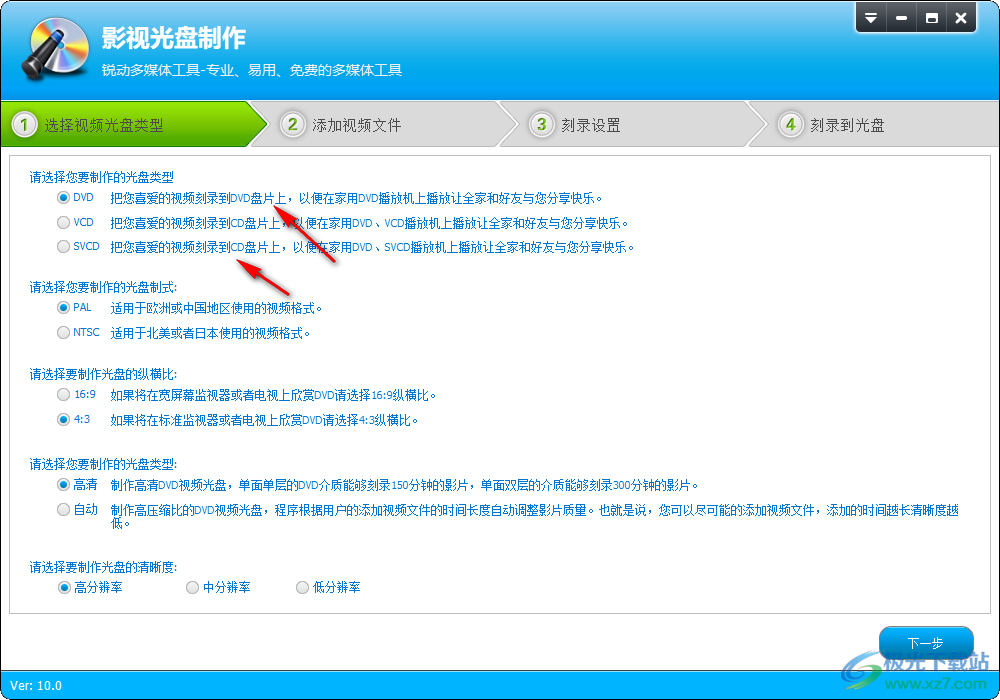
4、可以选择高清DVD制作,选择适合的模式,点击下一步添加媒体资源
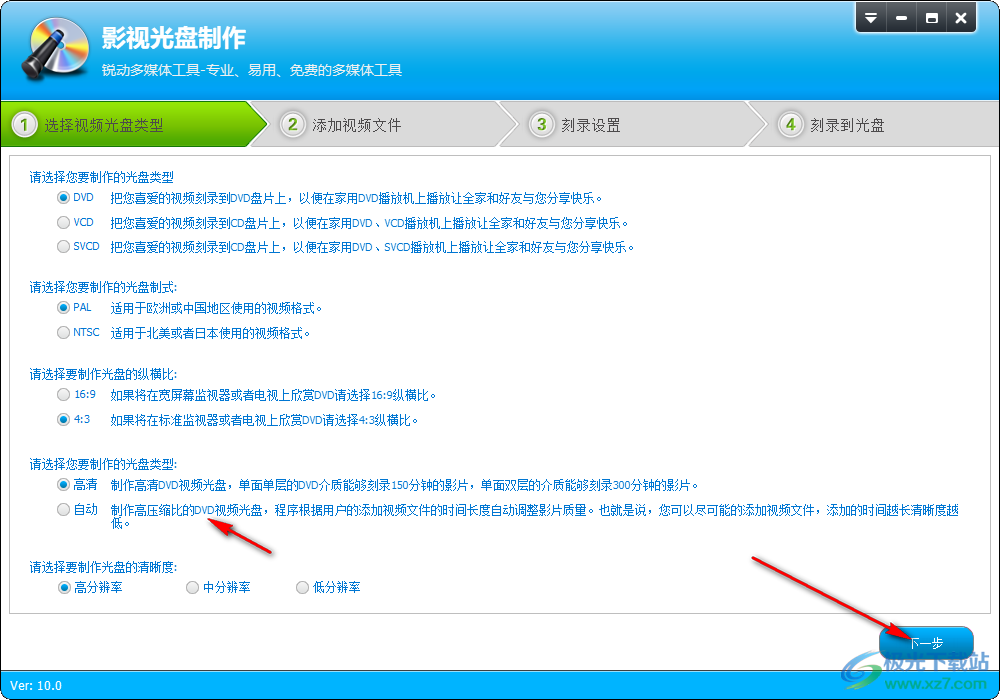
5、如图所示,将自己的视频加载到软件,可以在顶部区域打开编辑功能
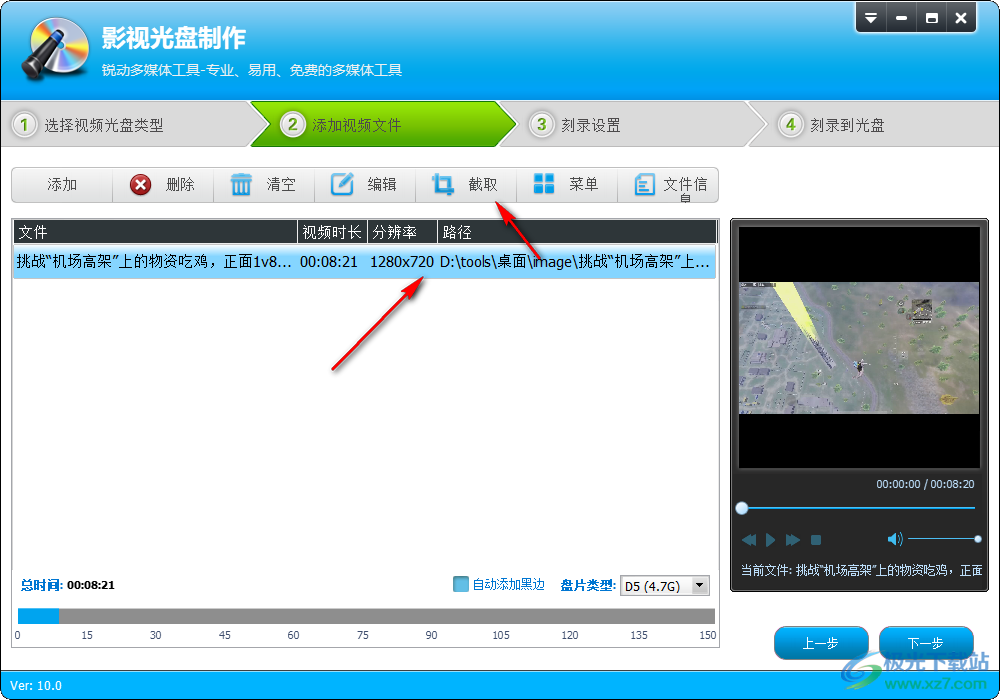
6、如图所示,可以在软件裁剪视频尺寸,如果视频已经编辑完毕就不需要在软件修改
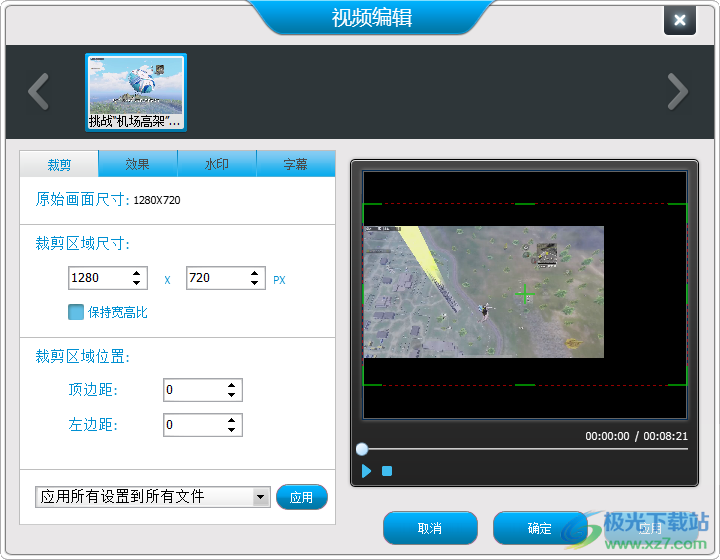
7、这里是水印设置功能,可以添加公司的名字,添加自己的网站名字到视频
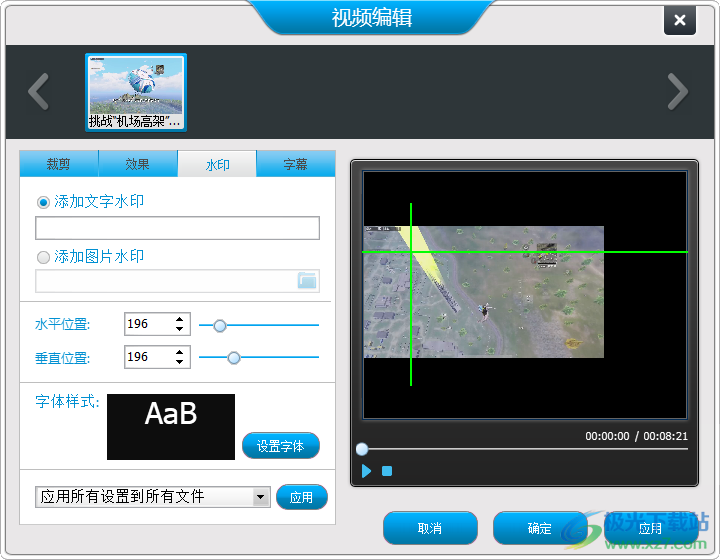
8、刻录设置功能,可以选择制作ISO镜像,可以选择制作DVD文件夹
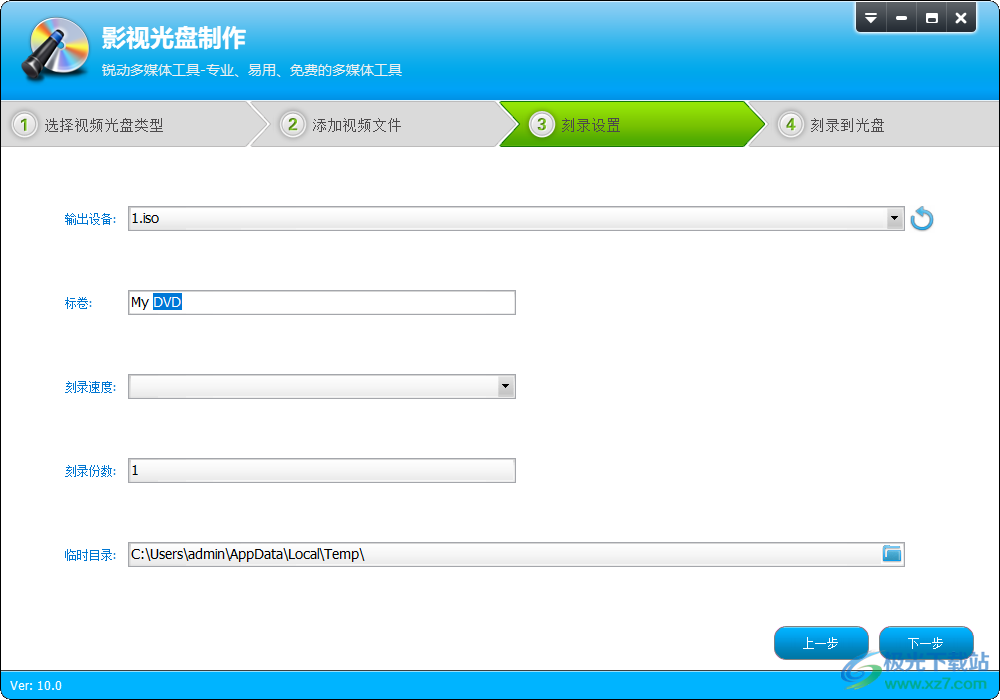
9、如果你的电脑有刻录机就可以直接制作DVD光盘,小编的电脑没有刻录设备
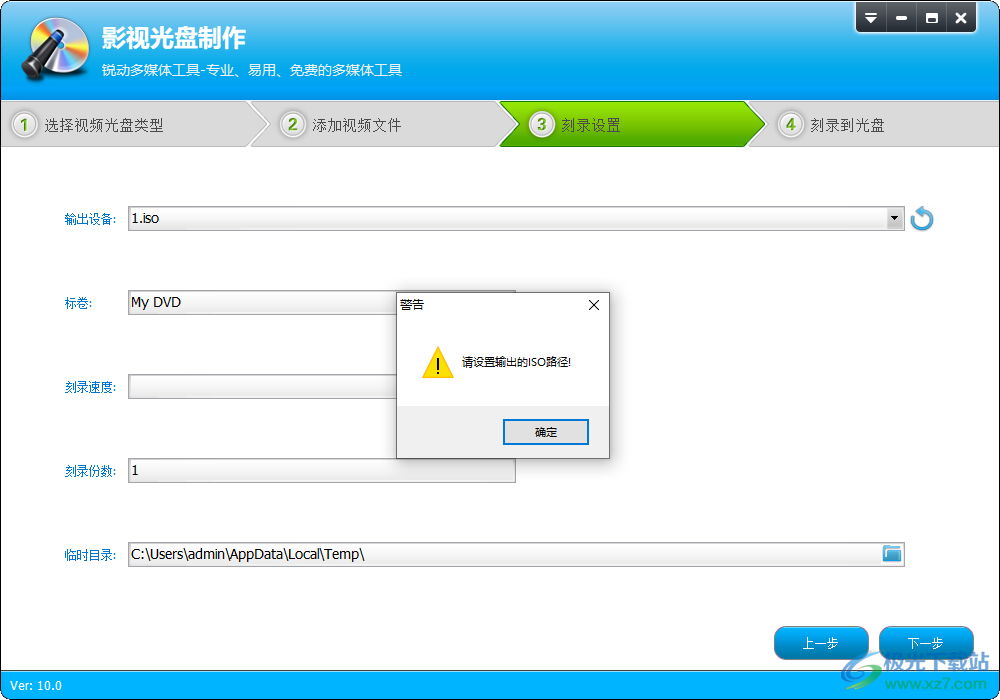
10、格式转换功能,可以选择转换为手机视频,转换为DVD视频
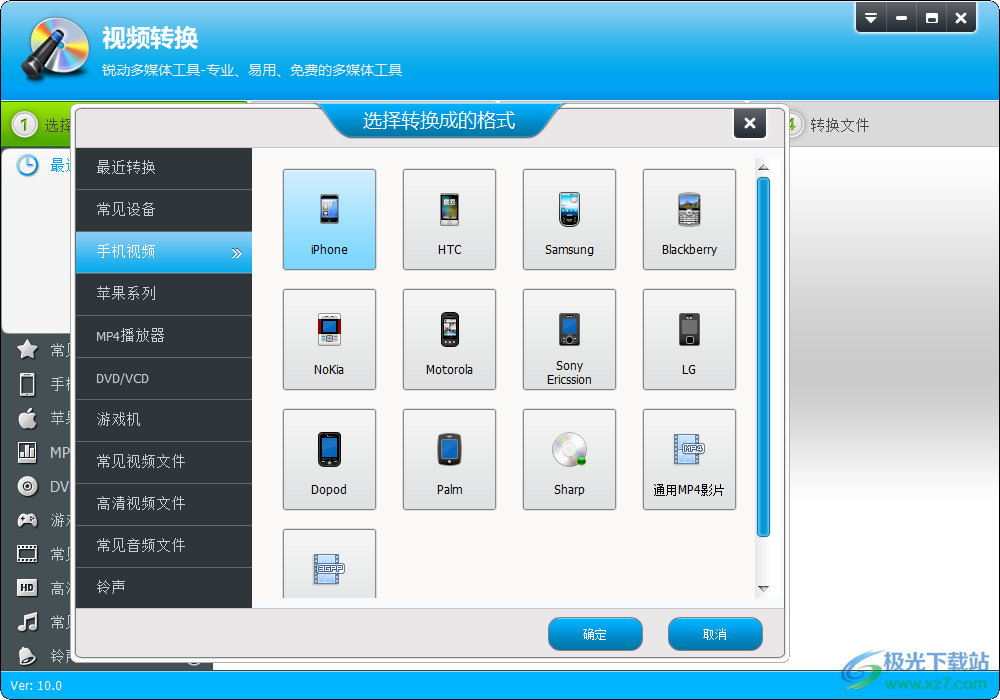
11、常见的视频格式转换功能,可以选择转换为AVI、ASF、MP4、XVID、MOV、MPG1、MPG2、RMVB
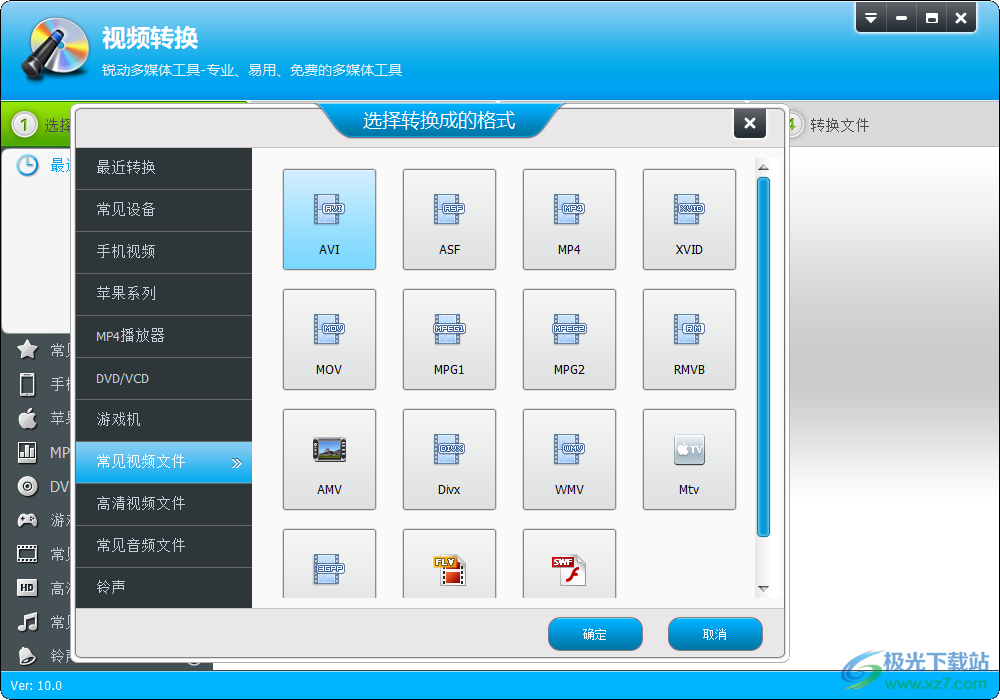
12、字幕编辑功能,可以在软件播放视频,可以为对话添加字幕行数
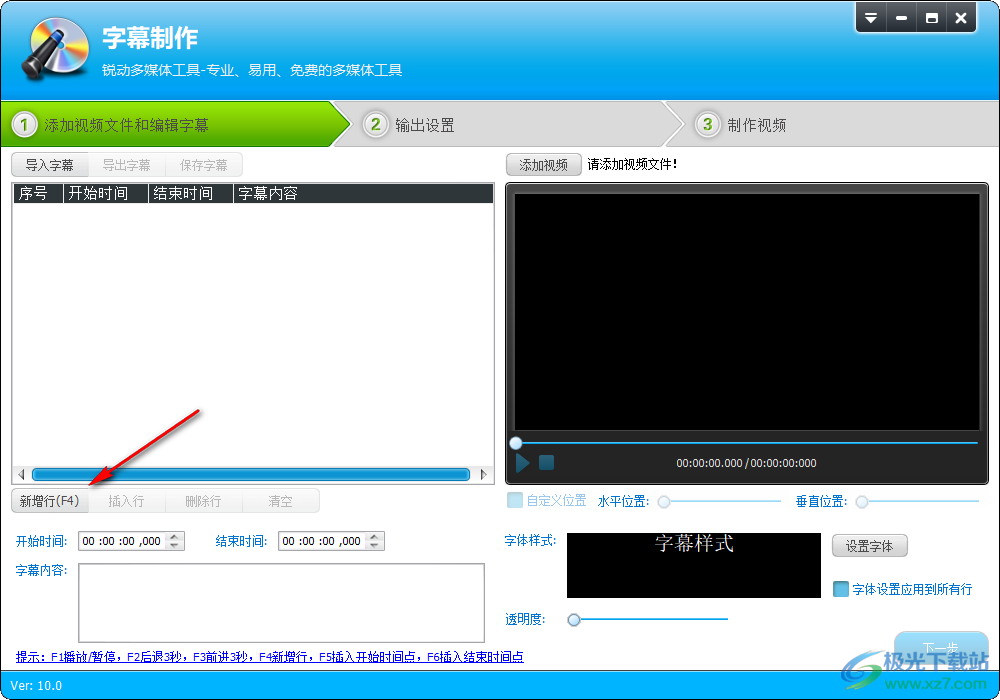
13、配音功能,可以连接到自己的麦克风设备,从而对视频配音
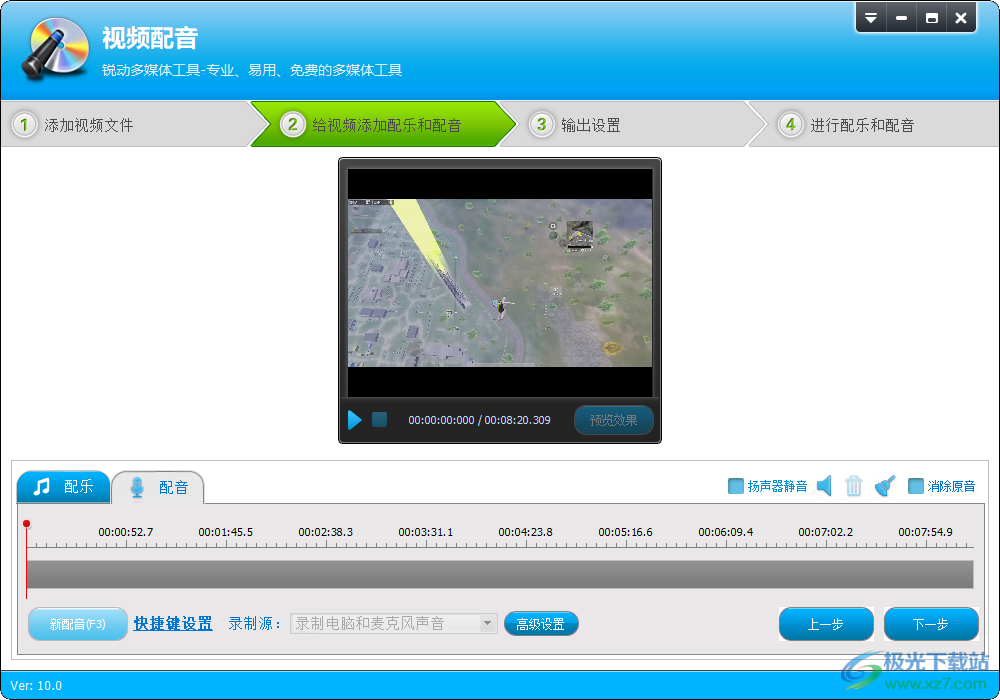
下载地址
- Pc版
锐动影视光盘制作专家 v10.0 免费版
本类排名
本类推荐
装机必备
换一批- 聊天
- qq电脑版
- 微信电脑版
- yy语音
- skype
- 视频
- 腾讯视频
- 爱奇艺
- 优酷视频
- 芒果tv
- 剪辑
- 爱剪辑
- 剪映
- 会声会影
- adobe premiere
- 音乐
- qq音乐
- 网易云音乐
- 酷狗音乐
- 酷我音乐
- 浏览器
- 360浏览器
- 谷歌浏览器
- 火狐浏览器
- ie浏览器
- 办公
- 钉钉
- 企业微信
- wps
- office
- 输入法
- 搜狗输入法
- qq输入法
- 五笔输入法
- 讯飞输入法
- 压缩
- 360压缩
- winrar
- winzip
- 7z解压软件
- 翻译
- 谷歌翻译
- 百度翻译
- 金山翻译
- 英译汉软件
- 杀毒
- 360杀毒
- 360安全卫士
- 火绒软件
- 腾讯电脑管家
- p图
- 美图秀秀
- photoshop
- 光影魔术手
- lightroom
- 编程
- python
- c语言软件
- java开发工具
- vc6.0
- 网盘
- 百度网盘
- 阿里云盘
- 115网盘
- 天翼云盘
- 下载
- 迅雷
- qq旋风
- 电驴
- utorrent
- 证券
- 华泰证券
- 广发证券
- 方正证券
- 西南证券
- 邮箱
- qq邮箱
- outlook
- 阿里邮箱
- icloud
- 驱动
- 驱动精灵
- 驱动人生
- 网卡驱动
- 打印机驱动
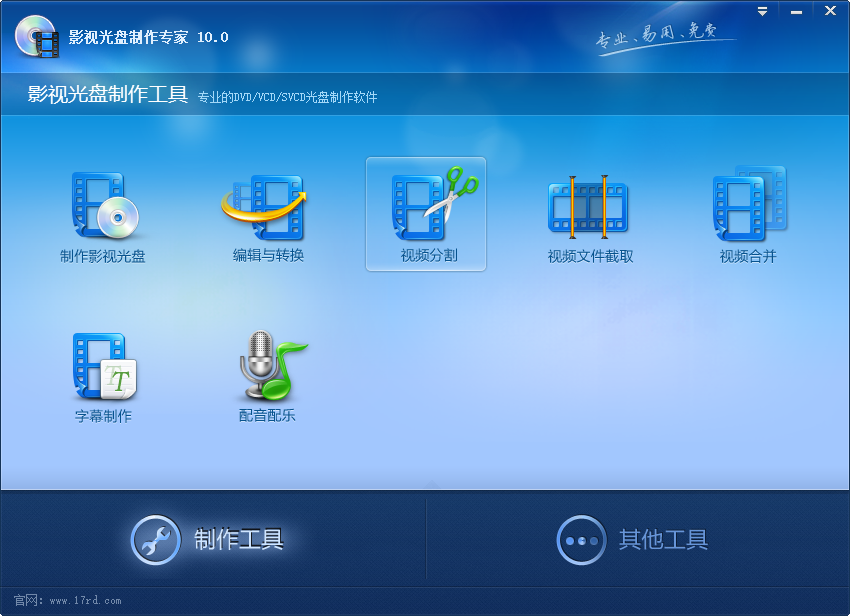







































网友评论